|
Abed
 |
Ce
tutoriel est une traduction d'une création originale de
Yvonne
dont j'ai obtenu la permission pour la traduire.
Il est
strictement interdit
de copier cette traduction, de la distribuer sur le Net sans ma
permission écrite et/ou d'afficher votre résultat sur le Net
sans y inclure le lien original de Yvonne et le lien
de cette traduction.
Merci de respecter notre
travail.
Vous trouverez le tutoriel original
ici.
Thank you Yvonne to have given me the permission to translate your
tutorial.
La création de cette
traduction a été réalisée avec PSPX3
Filtres
* Harry's Button Tools (À
importer dans Unlimited 2.0)
* Bkg Kaleidoscope (À
importer dans Unlimited 2.0)
* Unlimited 2.0
* Italian
Editors Generator
* Kang 1 et 2
* Simple
* Toadies
*
Transparency - Eliminate Black
* Unplugged Tools
Pour télécharger ces filtres, cliquez
ici
Installer les filtres dans le répertoire Plugins de votre choix
Matériel
* Tubes - Sélections
Le tube de l'homme est une création de Annelies

Les tubes décoratifs sont des créations de
Yvonne
Il
est strictement interdit
d'enlever la signature, de renommer les tubes ou de redistribuer
les tubes sans l'autorisation écrite des créateurs de ce
matériel.
Merci de respecter leurs conditions d'utilisations.
Cliquez sur cet icône pour télécharger le Matériel
Préparation.
Ouvrir les tubes
À l'aide de la touche Shift et la lettre D de votre clavier,
faire une copie des tubes. Fermer les originaux
Placer les sélections dans le répertoire My
PSP Files de PSP, dossier Sélections
Note
Débutez le tutoriel avec la couleur
Noire en Arrière-plan pour un
meilleur résultat du filtre Eliminate Black.
Vous pourrez ensuite utiliser vos propres couleurs.
Palette Styles et Textures
Couleur Premier plan = #FFFFFF
Couleur Arrière-plan = #000000
Ouvrir la fenêtre de configuration de la couleur Premier plan
Onglet Dégradé
Style Rectangulaire - Angle à 0 - Répétitions à 0 - Inverser
décoché
Lier le Centre et la Source coché
Horizontal
à 15 - Vertical à 100
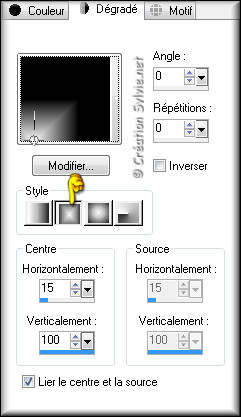
Vous êtes prêt alors allons-y. :)
|
Pour vous guider pendant la création de ce tag,
cliquer sur cette flèche avec le bouton gauche de la souris
et déplacer pour marquer votre ligne
 |
Étape 1
Ouvrir une nouvelle image - 900 x 600 pixels – Fond
transparent
Appliquer le
dégradé
Effets
- Modules externes - Kang
1 - ben-wah Airlines
Configuration par défaut
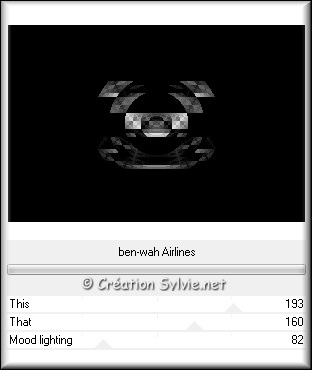
Effets - Modules externes -
Toadies - What Are You?
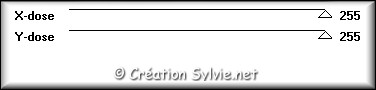
Étape 2
Calques – Dupliquer
Effets - Modules externes -
Italian Editors
Generatore –
Pattern Piramide
Configuration par défaut
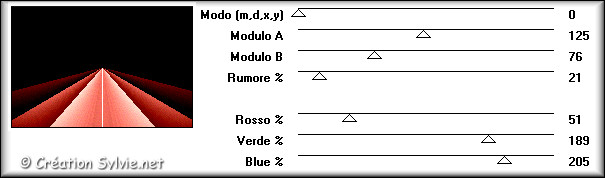
Effets - Modules externes –
Transparency – Eliminate
Black
Calques - Fusionner -
Fusionner les calques
visibles
Étape 3
Effets - Modules externes -
Simple – Top Left Mirror
Effets - Effets géométriques –
Cercle
Couleur
Noire

Calques – Dupliquer
Effets - Modules externes -
Simple - Half Wrap
Effets - Modules externes –
Transparency – Eliminate
Black
Palette des calques
Changer le mode
Mélange pour
Luminance (héritée)
Effets - Effets de texture –
Stores
Couleur
Noire

Calques - Fusionner -
Fusionner les calques visibles
Effets - Modules –
Unplugged Tools –
Spotlight
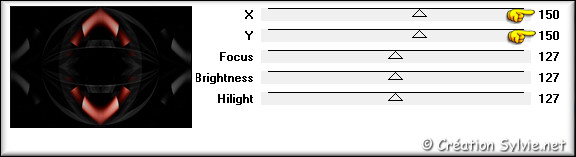
Étape 4
Votre tag ressemblera à ceci :
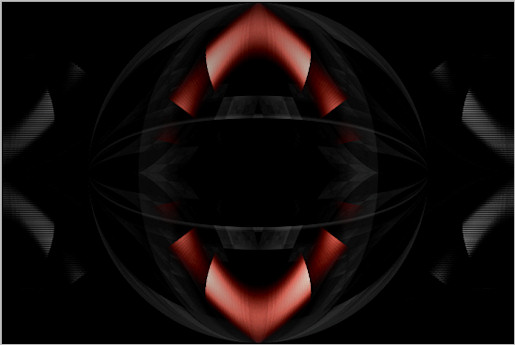
Étape 5
Palette Styles et Textures
Couleur
Premier plan
Cliquez sur le bouton
Dégradé et choisir le bouton
Couleur
Nouvelle
couleur Premier plan =
#808080
Sélections - Charger/enregistrer une
sélection - Charger à partir du disque
Sélectionner la
sélection
Abed-yvonnespsplessensel1 et cliquez sur Charger
Calques - Nouveau calque
raster
Appliquer la nouvelle couleur
Premier plan
Sélections -
Désélectionner tout
Étape 6
Effets - Modules externes -
Unlimited 2.0 – Special
Effets 1 – Pipes (vertical)
Configuration par défaut
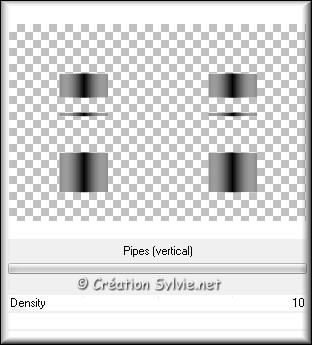
Effets - Modules externes -
Simple - 4 Way Average
Effets - Effets de bords –
Accentuer
Palette des calques
Changer le mode
Mélange pour
Écran
Réduire
l'opacité à 50
Étape 7
Calques - Nouveau
calque raster
Sélections - Charger/enregistrer une
sélection - Charger à partir du disque
Même sélection que
l'étape 5
Appliquer la couleur
Premier plan
Sélections - Modifier -
Contracter de 1 pixel
Garder la sélection
Étape 8
Palette Styles et Textures
Ouvrir la fenêtre de
configuration de la couleur
Premier plan
Onglet
Dégradé
Style Halo
– Répétitions à 0 – Inverser
décoché
Lier le
Centre et la Source coché
Horizontal et Vertical à
50
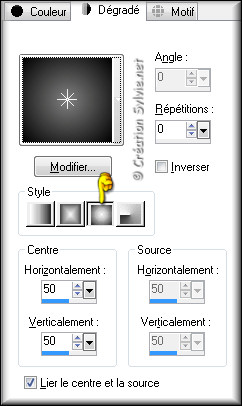
Étape 9
Appliquer le dégradé
dans la sélection
Sélections -
Désélectionner tout
Effets - Effets géométriques –
Sphère

Effets - Effets 3D -
Ombre de portée
Couleur
Noire
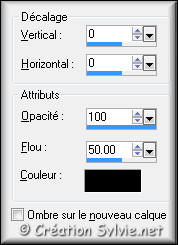
Étape 10
Sélections - Charger/enregistrer une sélection - Charger à
partir du disque
Sélectionner la sélection
Abed-yvonnespsplessensel2
et cliquez sur Charger
Ouvrir le tube
Alies_737-man-04012012
Rendre invisible le calque de la signature et activer le calque
du tube
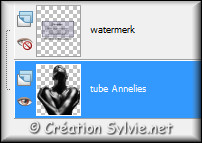
Outil Sélection –
Rectangle
Sélectionner la moitié du tube à gauche
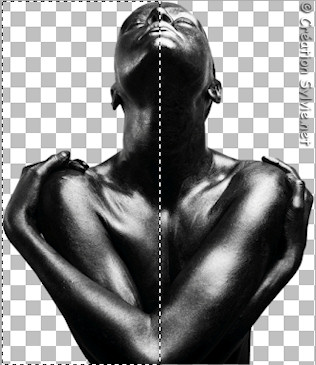
Édition – Copier
Retournez à votre tag
Édition -
Coller comme nouveau
calque
Image –
Redimensionner
Décochez Redimensionner tous les calque
Redimensionenr à
75%
Déplacer
le tube à l'intérieur de la sélection

Sélections –
Inverser
Édition – Effacer
Sélections –
Désélectionner tout
Étape 11
Sélections - Charger/enregistrer une sélection - Charger à
partir du disque
Sélectionner la sélection
Abed-yvonnespsplessensel3
et cliquez sur Charger
Retourner au tube
Alies_737-man-04012012
Sélections – Inverser
Édition – Copier
Retournez à votre tag
Édition -
Coller comme nouveau
calque
Image –
Redimensionner
Décochez Redimensionner tous les calque
Redimensionenr à
75%
Déplacer
le tube à l'intérieur de la sélection
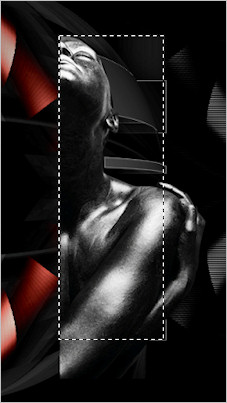
Sélections –
Inverser
Édition – Effacer
Sélections –
Désélectionner tout
Calques - Fusionner -
Fusionner avec le calque
de dessous
Faire
2 fois
Calques -
Agencer - Déplacer vers
le bas
Palette des calques
Réduire
l'opacité à 50
Calques – Dupliquer
Effets - Modules externes -
Kang 2 – Luxury Cubus
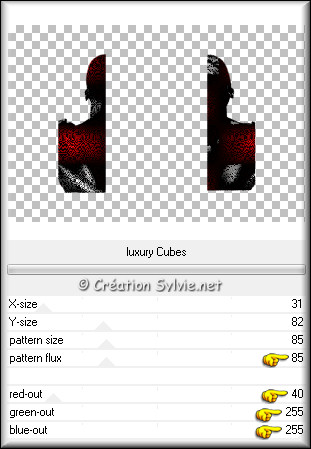
Palette des calques
Changer le mode
Mélange pour
Lumière dure
Augmenter l'opacité à 65
Étape 12
Ouvrir le tube
deco1-Abed-yvonnespsplessen
Édition – Copier
Retournez
à votre tag
Édition -
Coller comme nouveau calque
Calques - Agencer –
Placer en haut de la pile
Effets - Effets d'image –
Décalage
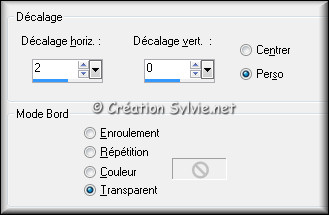
Réglage - Netteté –
Netteté
Palette des calques
Réduire
l'opacité à 50
Étape 13
Ouvrir le tube
deco2-Abed-yvonnespsplessen
Édition – Copier
Retournez
à votre tag
Édition -
Coller comme nouveau calque
Effets - Effets d'image –
Décalage
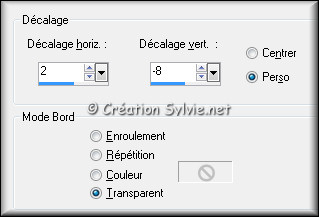
Étape 14
Votre tag ressemblera à ceci :
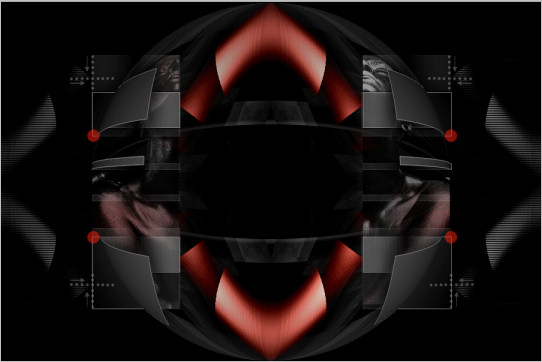
Étape 15
Palette Styles et Textures
Couleur
Premier plan
Cliquez sur le bouton
Dégradé et choisir le bouton
Couleur
Nouvelle couleur
Arrière-plan = #5b100b
Étape 16
Image - Ajouter des bordures – Symétrique coché
Taille de
2 pixels = Couleur
Premier plan
Taille de 2 pixels =
Couleur Arrière-plan
Taille de 10 pixels =
Couleur #000000
Taille de 2 pixels =
Couleur Premier plan
Taille de 2 pixels =
Couleur Arrière-plan
Étape 17
Sélections -
Sélectionner tout
Image - Ajouter des bordures –
Symétrique décoché
Couleur Noire
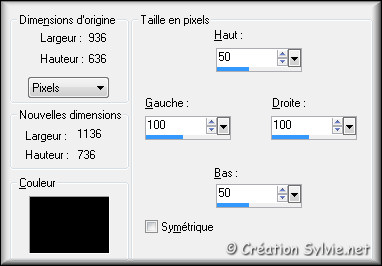
Sélections –
Inverser
Effets - Effets de réflexion –
Résonance

Effets - Effets de réflexion –
Résonance

Réglage - Netteté –
Netteté
Effets - Modules externes -
Unlimited 2.0 - & <Bkg
Kaleidoscope> - xTile Maker 1.0
Configuration par
défaut
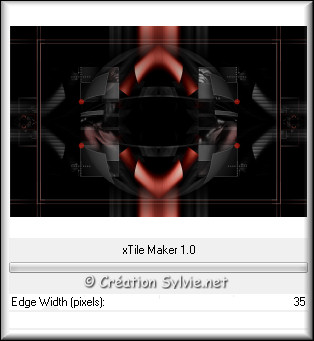
Sélections –
Transformer la sélection
en calque
Effets - Modules externes -
Unlimited 2.0 – Harry's
Button Tools – Flat Button 1
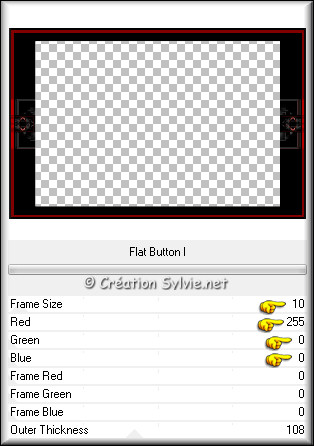
Sélections -
Charger/enregistrer une sélection - Charger à partir du disque
Sélectionner la sélection
Abed-yvonnespsplessensel4 et cliquez sur Charger
Édition – Effacer
Sélections -
Désélectionner tout
Étape 18
Ouvrir le tube
deco3-Abed-yvonnespsplessen
Édition – Copier
Retournez
à votre tag
Édition -
Coller comme nouveau calque
Ne pas déplacer. Il est
au bon endroit
Palette des calques
Réduire
l'opacité à 70
Étape 19
Retourner au tube
Alies_737-man-04012012
Sélections -
Désélectionner tout
Édition – Copier
Retournez à votre tag
Édition -
Coller comme nouveau
calque
Image –
Redimensionner
Décochez Redimensionner tous les calque
Redimensionenr à
90%
Effets -
Effets d'image – Décalage
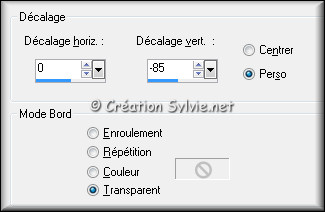
Effets - Effets 3D -
Ombre de portée
Même configuration que
l'étape 9 (déjà en mémoire)
Répéter l'Ombre de portée
avec la même configuration
Calques - Fusionner -
Fusionner les calques
visibles
Effets - Modules externes - Effets - Modules
externes - Unlimited 2.0 - & <Bkg Kaleidoscope> - xTile Maker 1.0
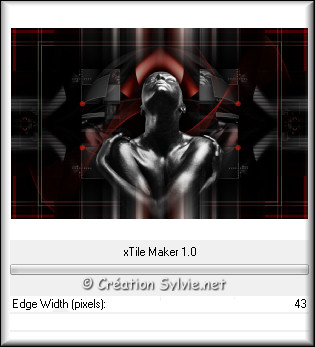
Étape 20
Ajouter votre signature
Calques - Fusionner - Fusionner les calques visibles
Voilà ! Votre tag est terminé
Il ne vous reste plus qu'à le redimensionner si nécessaire et à
l'enregistrer
en format JPG, compression à 25
J'espère que vous avez aimé faire ce tutoriel. :)
Il est interdit de copier ou de distribuer
cette traduction sans mon autorisation
|